iPhoneのWiFiがグレーアウトした原因と解決策を解説
iPhoneを使用していて、突然Wi-FiやBluetoothの設定画面のボタンがグレーアウトして操作できなくなった経験はありませんか?
この記事では、iPhoneグレーアウトとは何か、その主な原因から、自分で試せる直し方までを詳しく解説します。さらに、対処法を試しても治らない場合の選択肢、気になるグレーアウトの修理費や、無償交換の場合の条件、保証切れの場合にどうすべきかについても触れていきます。また、Bluetoothもオンにできない症状や、巷で噂される冷凍庫に入れるという対処法の真偽まで、あなたの疑問を解消します。
この記事で分かること
- 自分で試せるiPhoneグレーアウトの応急処置
- Wi-Fiがグレーアウトする根本的な原因の特定
- 修理が必要になった場合の費用と選択肢
- Appleの保証やキャリア補償を使った修理方法
まずは試したいiPhone WiFi グレーアウトの直し方
iPhoneのWi-Fiがグレーアウトしてしまうと、モバイルデータ通信しか使えなくなり非常に不便です。しかし、症状によっては簡単な操作で改善する場合があります。修理に出す前に、まずはご自身で試せる対処法を確認していきましょう。
- そもそもiPhoneグレーアウトとは?
- Wi-Fiがグレーアウトする主な原因
- 自分で試せる基本的な直し方
- 対処法を試しても治らない場合
- Bluetoothもオンにできない場合
- 冷凍庫に入れると直るという噂は?
そもそもiPhoneグレーアウトとは?
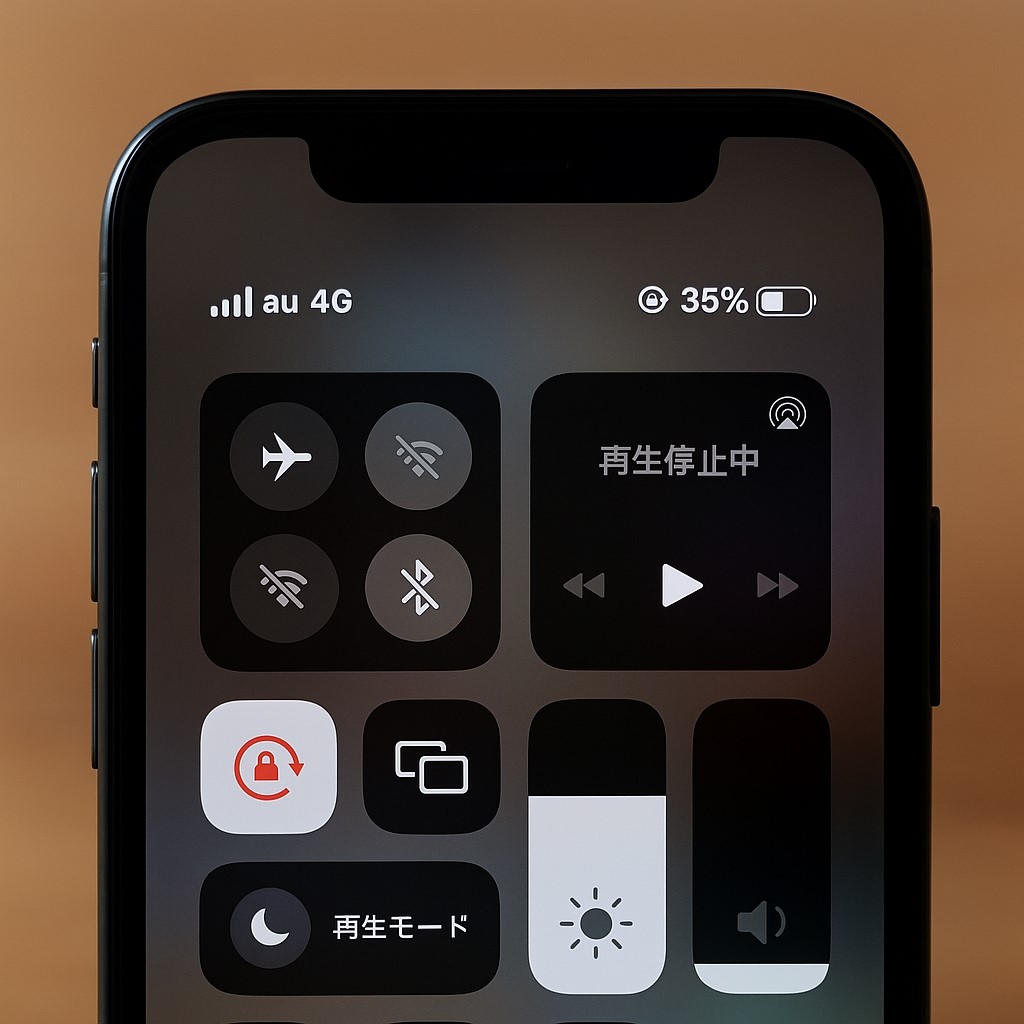
iPhoneにおける「グレーアウト」とは、設定画面やコントロールセンターにある特定の機能(Wi-FiやBluetoothなど)のオン・オフを切り替えるスイッチが灰色になり、タップしても一切反応しなくなる状態を指します。この症状が発生すると、Wi-Fiに接続できなくなるため、インターネットの利用がモバイルデータ通信に限定されてしまいます。
多くの場合、「Wi-Fi:利用できません」といったメッセージが表示されることもあり、iPhoneがWi-Fi機能を正常に認識できていないことを示唆しています。これは一時的なソフトウェアの不具合から、本体内部のハードウェア故障まで、様々な原因によって引き起こされる症状です。
Wi-Fiがグレーアウトする主な原因
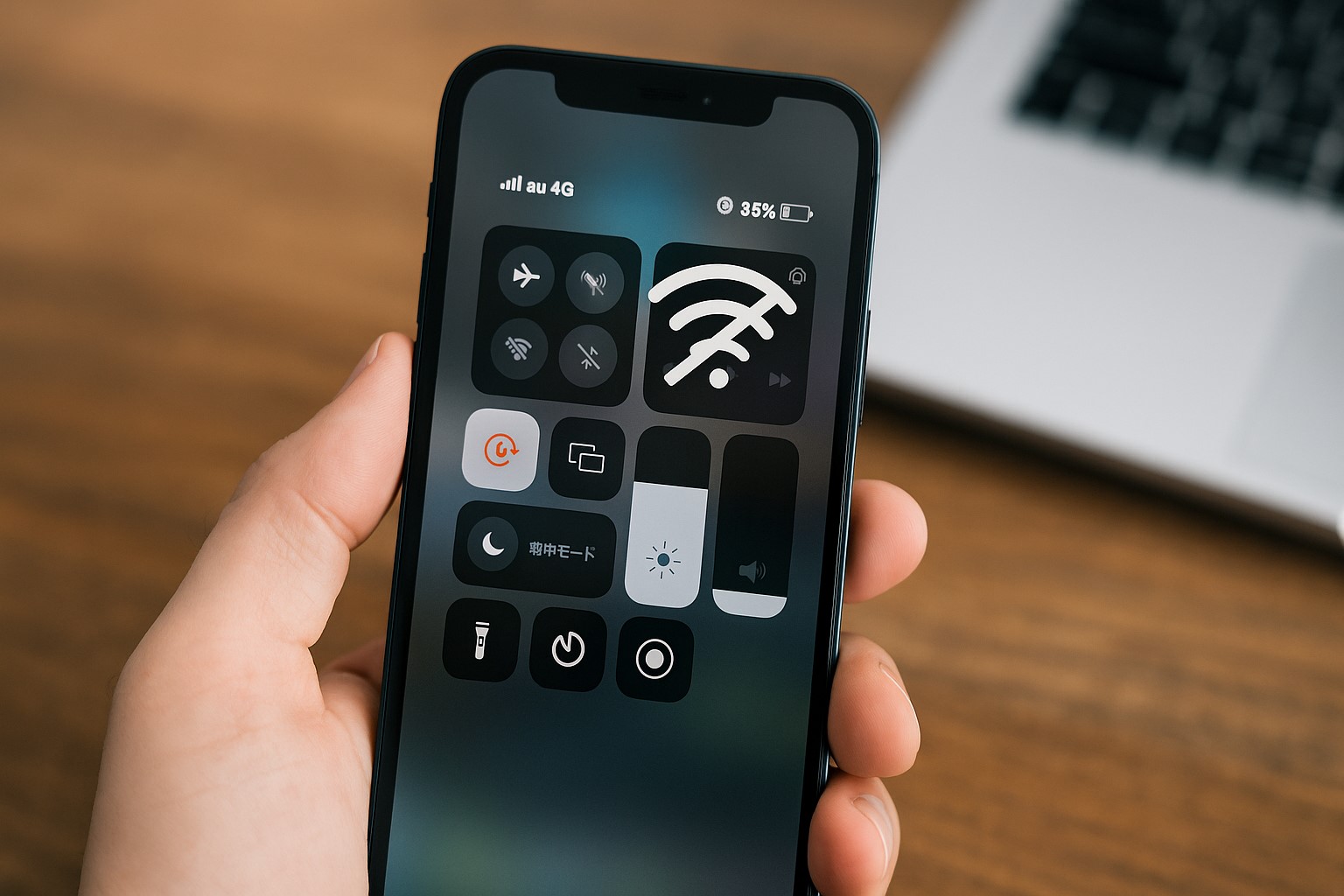
Wi-Fiがグレーアウトしてしまう原因は、大きく分けてソフトウェアの問題とハードウェアの問題の2つが考えられます。
ソフトウェアの不具合
一つ目の原因は、iPhoneを制御しているiOS(オペレーティングシステム)の一時的な不具合です。iOSのアップデート中にエラーが発生したり、長期間使用する中でシステムファイルに問題が生じたりすると、Wi-Fi機能が正常に動作しなくなることがあります。ストレージ容量の不足が原因でシステムの動作が不安定になり、結果としてグレーアウトを引き起こすケースも報告されています。この場合は、後述する対処法で改善する可能性があります。
ハードウェアの故障
二つ目の原因は、iPhone本体の物理的な故障です。これは最も深刻な原因と言えます。
主な故障箇所としては、Wi-Fiの電波を送受信する「Wi-Fiチップ」や、iPhoneの頭脳である「基板(ロジックボード)」が挙げられます。
これらの精密部品は、落下による衝撃や水没による内部腐食に非常に弱いです。特に、過去にiPhoneを落としたことがある、あるいはお風呂場など湿度の高い場所で頻繁に使用している場合、内部の部品が損傷してグレーアウトが発生する可能性が高まります。ハードウェアの故障が原因である場合、残念ながら自己解決は難しく、修理または本体交換が必要になります。
自分で試せる基本的な直し方
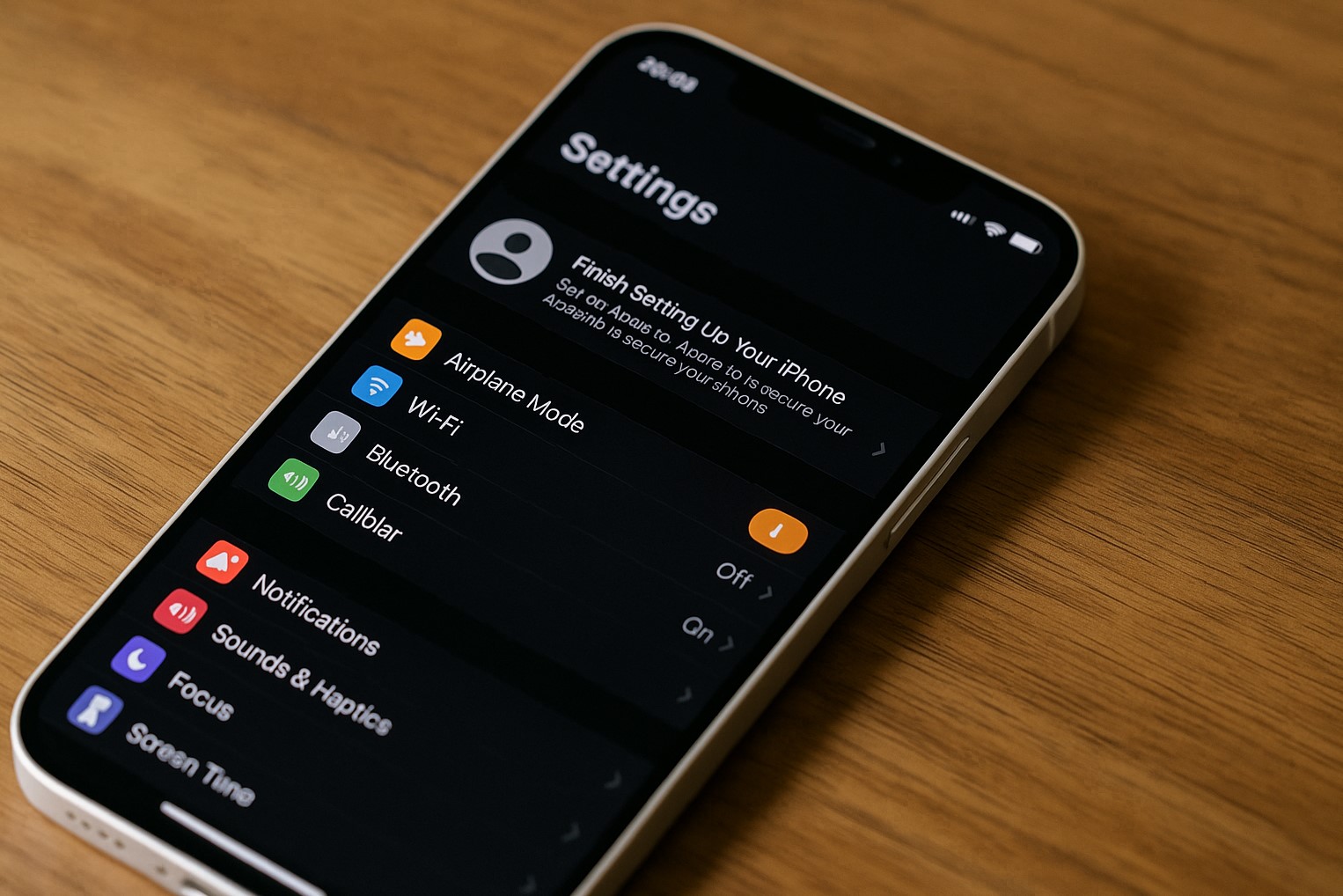
Wi-Fiのグレーアウトがソフトウェアの一時的な不具合によるものである場合、以下の方法で改善することがあります。簡単な順に試してみてください。
1. 機内モードのオン・オフを切り替える
最も手軽に試せる方法です。機内モードをオンにすると、Wi-FiやBluetoothを含む全てのワイヤレス通信が一度リセットされます。
手順
- コントロールセンターを開き、飛行機のアイコンをタップして機内モードをオンにする。
- 30秒ほど待ってから、再度アイコンをタップしてオフに戻す。
- 設定アプリからWi-Fiの状態を確認する。
2. iPhoneを再起動する
iPhoneに発生した一時的な不具合は、再起動することで解消されることが多くあります。メモリ上に溜まった不要なデータがクリアされ、システムがリフレッシュされます。
| モデル | 再起動の方法 |
|---|---|
| iPhone X以降 | サイドボタンと音量ボタン(どちらか片方)を同時に長押しし、スライダをドラッグして電源を切る。再度サイドボタンを長押しして起動。 |
| iPhone SE (第2, 3世代), 8以前 | サイドボタン(またはトップボタン)を長押しし、スライダをドラッグして電源を切る。再度ボタンを長押しして起動。 |
3. ネットワーク設定をリセットする
Wi-Fiやモバイルデータ通信に関する設定のみを初期状態に戻す方法です。保存されているWi-Fiのパスワードなどは全て削除されますが、写真やアプリなどのデータには影響ありません。
注意点
この操作を行うと、接続したことのある全てのWi-Fiパスワードがリセットされます。事前にパスワードを控えておくことをお勧めします。
手順:「設定」→「一般」→「転送またはiPhoneをリセット」→「リセット」→「ネットワーク設定をリセット」の順にタップします。
4. iOSを最新バージョンにアップデートする
iOS自体にバグがあり、それが原因でグレーアウトが発生している場合、Appleが配布する修正アップデートで改善される可能性があります。「設定」→「一般」→「ソフトウェアアップデート」から、最新のバージョンが提供されていないか確認しましょう。
5. iPhoneを初期化する
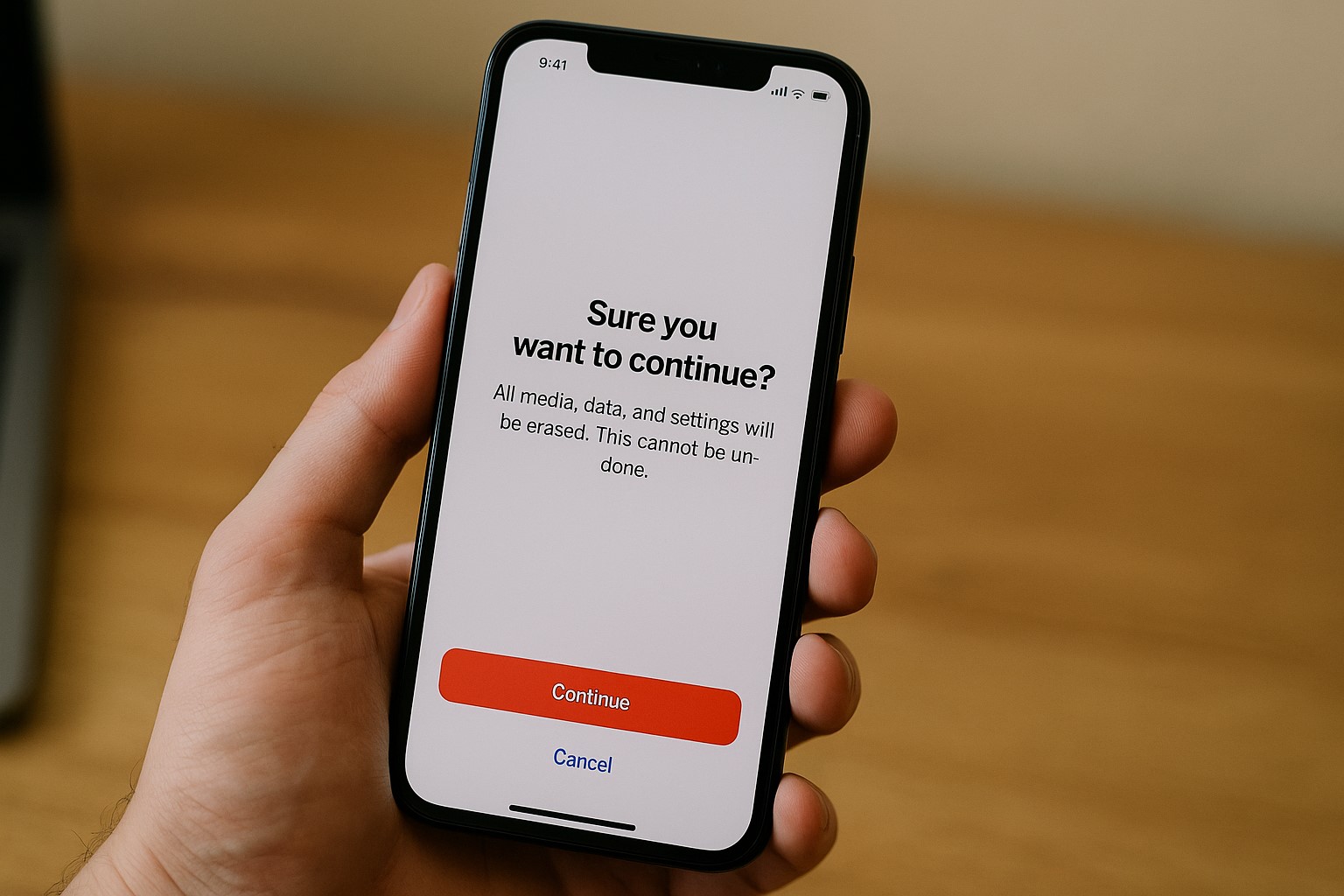
これは最終手段です。iPhoneを工場出荷時の状態に戻すことで、ソフトウェアに起因する問題のほとんどが解決されます。
初期化を行うと、iPhone内の全てのデータが消去されてしまいます。実行する前には、必ずiCloudやPCを使ってバックアップを作成してください。Wi-Fiが使えないため、PCのiTunes(またはFinder)に有線で接続してバックアップを取る必要があります。
Bluetoothもオンにできない場合
Wi-Fiがグレーアウトすると同時に、Bluetoothのスイッチもグレーアウトしてオンにできなくなるケースがよくあります。これは、iPhone内部でWi-FiとBluetoothの機能が一つの共有チップ(アンテナ)によって制御されているためです。
したがって、両方の機能が同時に利用できなくなった場合は、その共有チップや関連する基板部分が物理的に故障していることを強く示唆しています。これは、一時的な不具合ではなく、深刻なハードウェア障害である可能性が極めて高いと言えるでしょう。
対処法を試しても治らない場合
これまで紹介した全ての対処法を試しても症状が改善しない場合、残念ながらハードウェアの故障である可能性が非常に高いです。特に、基板(ロジックボード)上のWi-Fiチップや関連回路が損傷していることが考えられます。
基板の故障は、ソフトウェアの操作では絶対に直りません。この段階に至った場合は、Apple Storeや正規サービスプロバイダに相談する必要があります。ただし、スマホ専門の修理業者では基板は修理できません。
冷凍庫に入れると直るという噂は?
結論から言うと、絶対に試してはいけません。
インターネット上には「iPhoneを冷凍庫に入れると一時的に直る」という情報が見られますが、これは非常に危険な行為です。この現象は、基板上の半田の微細なひび割れ(クラック)が、低温による収縮で一時的に接触することで発生すると考えられています。
しかし、これは根本的な解決にはならず、急激な温度変化によってiPhone内部に結露が発生し、水分によるショートで完全に故障するリスクがあります。他の部品にも深刻なダメージを与える可能性があるため、絶対に試さないでください。
修理が必要?iPhone WiFi グレーアウトの直し方
自己解決が難しいハードウェア故障の場合、修理という選択肢を検討することになります。保証の有無や加入しているサービスによって費用が大きく異なるため、ご自身の状況に合った最適な方法を選びましょう。
- グレーアウトで無償交換になる場合
- グレーアウトした場合の修理費は?
- 保証切れの場合の選択肢
- まとめ:iPhone WiFi グレーアウトの直し方
グレーアウトで無償交換になる場合

iPhoneのWi-Fiグレーアウトが、以下の条件を満たす場合は無償で本体交換を受けられる可能性があります。
無償交換の条件
- Apple製品1年限定保証の期間内であること
(購入日から1年以内) - 落下や水没など、ユーザーの過失による物理的な損傷がないこと
つまり、普通に使用していて自然に故障が発生したと判断された場合に、保証が適用されます。購入から1年以内であれば、まずはAppleサポートに連絡し、保証の対象になるか確認してみるのが最善です。(参照:Apple製品1年限定保証)
グレーアウトした場合の修理費は?
保証期間が過ぎている場合や、AppleCare+に加入している場合の修理費用は大きく異なります。Wi-Fiグレーアウトのような基板に関わる故障は、部分的な修理ではなく「本体交換」での対応となることがほとんどです。
| 保証状況 | 対応内容 | 費用の目安 |
|---|---|---|
| AppleCare+に加入中 | 本体交換 | 12,900円(税込) |
| 保証期間外 | 本体交換 | 機種によるが高額(例: 5万円~10万円以上) |
| 非正規修理店 | 基板修理 | 3万円~5万円程度 |
AppleCare+に加入していれば、比較的安価で新品同様のリファービッシュ品と交換できます。一方、保証がない場合のAppleでの本体交換は非常に高額になります。非正規修理店では基板修理に対応している場合もありますが、技術力に差があり、修理後に別の不具合が発生するリスクも考慮する必要があります。
保証切れの場合の選択肢
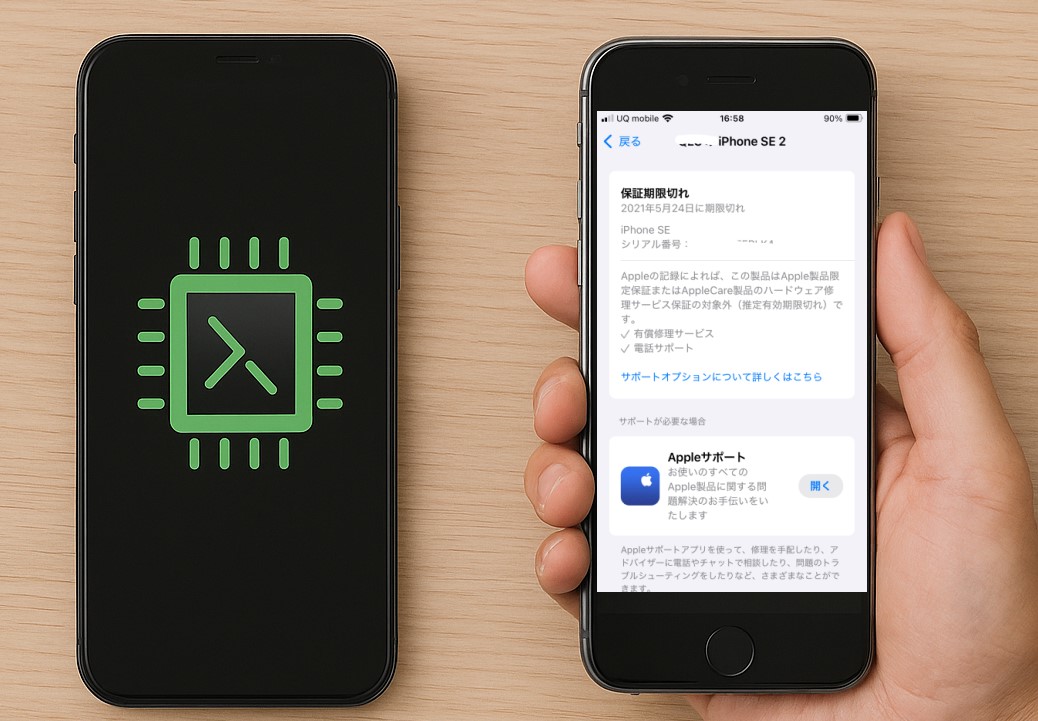
AppleCare+に未加入で、1年間の限定保証も切れてしまった場合、高額な修理費を払う以外の選択肢も検討する価値があります。
1. 高額な修理費を払って本体交換する
Appleの正規サービスを受ける最も確実な方法ですが、費用負担が大きいです。最新機種であれば価値はありますが、数世代前のモデルだと修理費が本体の価値を上回ってしまう可能性もあります。
2. 非正規の修理店に依頼する
Appleよりは安価に基板修理を依頼できる可能性があります。しかし、一度非正規店で分解すると、その後Appleの公式サポートが一切受けられなくなるデメリットがあります。お店選びも慎重に行う必要があります。
3. 中古のiPhoneを購入する
これが最も現実的でおすすめの選択肢になる場合があります。特に、お使いのiPhoneが発売から数年経過しているモデルであれば、保証外の修理費用よりも状態の良い中古品の方が安く手に入るケースが多いです。新しい機種への乗り換えも視野に入れ、総合的なコストパフォーマンスで判断するのが賢明です。
iPhoneの中古業者についての解説した記事はこちら
まとめ:iPhone WiFi グレーアウトの直し方
最後に、この記事の要点をまとめます。
- iPhoneのグレーアウトとは設定スイッチが灰色で押せなくなる状態
- 主な原因はソフトウェアの不具合かハードウェアの故障
- まずは機内モードのオンオフや再起動を試す
- ネットワーク設定のリセットも有効な場合がある
- 最終手段としてiOSアップデートや初期化を検討する
- 上記で治らない場合はハードウェア故障の可能性が高い
- Bluetoothも同時に使えない場合は基板故障が濃厚
- 冷凍庫に入れる方法は危険なので絶対にやらない
- 購入から1年以内で自然故障なら無償交換の可能性がある
- AppleCare+加入時の修理費は12,900円での本体交換
- 保証切れの場合のAppleでの本体交換は非常に高額
- 非正規店での基板修理は安価だがリスクも伴う
- 保証切れの場合は高額な修理より中古iPhoneの購入も有力な選択肢
- 総合的なコストを考えて最適な直し方を選択することが重要


